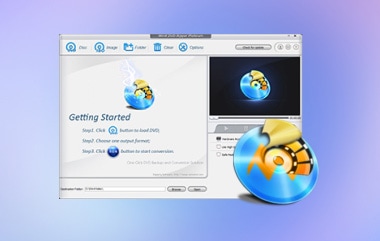Alcune persone hanno chiesto se possono modificare i video DVD sui social media. Poiché i DVD sono supporti fisici, non è possibile modificare i video dopo averli scritti su dischi ottici. Come nel caso della digitalizzazione dei tuoi DVD, ti dà la possibilità di modificarli e condividerli. In altre parole, devi convertire i tuoi video DVD in file digitali e quindi tagliare e ritagliare i filmati indesiderati. Questo tutorial mostra i modi semplici per tagliare file video DVD.
Parte 1: taglia i file video DVD con AVAide DVD Ripper
Quando si tagliano file video DVD, la qualità dell'output è una grande preoccupazione. I DVD vengono utilizzati per archiviare video HD. La qualità video si è evoluta molto e il 4K è ovunque. Inoltre, puoi migliorare la qualità dell'output se scegli lo strumento giusto, ad esempio AVAide DVD Ripper. Un altro vantaggio è che la soluzione one-stop integra funzionalità di livello professionale in modo che tutti possano apprendere rapidamente.
- Digitalizza video DVD e modificali in un'unica applicazione.
- Migliora la qualità dell'output video utilizzando la tecnologia AI.
- Supporta una vasta gamma di formati video.
- Includi numerosi strumenti bonus, come il taglio di video DVD.
Come tagliare un video DVD senza perdita di qualità
Passo 1Carica video DVD
Esegui il miglior software di ripping di DVD dopo averlo installato sul tuo computer. È compatibile con Windows 11/10/8/7 e Mac OS X. Inserisci il DVD desiderato nel computer. Passare al software, fare clic ed espandere il file Carica DVD menu nell'angolo in alto a sinistra, scegliere Carica disco DVDe selezionare il disco ottico. premi il Elenco completo dei titoli e selezionare il video o i video DVD che si desidera tagliare.

Passo 2Taglia un video DVD
Quindi, fare clic su Taglio pulsante con l'icona delle forbici sul video DVD desiderato nell'interfaccia principale. Ciò porterà il video in un'altra finestra. Riproduci il video sulla timeline e fai clic Imposta inizio al nuovo inizio. Continua a riprodurre il video e premi Imposta fine alla fine desiderata. Colpire il Aggiungi segmento pulsante, quindi puoi tagliare un'altra clip. Alla fine, fai clic su Salva pulsante.

Passaggio 3Rippa video DVD tagliati
Quando torni all'interfaccia principale, fai clic su Strappa tutto a menu in alto a destra, vai al video scheda, selezionare un formato di output e scegliere un predefinito. Quindi spostati in fondo e premi il Cartella pulsante per impostare una directory specifica per salvare le clip. Clicca sul Strappa tutto pulsante e otterrai i video DVD ritagliati pochi minuti dopo.

Parte 2: Come tagliare un video DVD con HandBrake
HandBrake è un modo gratuito per tagliare un video DVD. Poiché si tratta di un progetto open source, tutti possono scaricare e utilizzare il software senza pagare un centesimo. Molti esperti di tecnologia preferiscono HandBrake, ma è un po' complicato per i principianti. Dimostriamo i dettagli di seguito.
Passo 1Apri il DVD ripper e l'editor gratuiti. È possibile scaricare e installare gratuitamente il software dal sito Web ufficiale.
Passo 2Metti un film in DVD nel tuo computer. Rivolgiti a HandBrake, vai al Open Source menu e selezionare l'unità DVD.

Passaggio 3Individua il Fonte sezione, tirare verso il basso il Titolo opzione e selezionare il titolo del video che si desidera tagliare. Quindi impostare il nuovo inizio e la fine nelle caselle prima e dopo il Attraverso opzione. Se non sei sicuro, fai clic su Anteprima menu e visualizzare il video DVD.
Mancia: HandBrake non fornisce una timeline, quindi non puoi ritagliare un video DVD su di essa. Inoltre, il convertitore DVD gratuito può tagliare solo un video alla volta.

Passaggio 4Quindi, fare clic su Navigare pulsante, selezionare una cartella di posizione per salvare la clip e lasciare un nome file.
Passaggio 5Passa al Impostazioni di uscita area, tirare verso il basso il Contenitore opzione e selezionare un formato di output. Quindi vai al Preimpostazioni pannello e scegliere un preset appropriato in base alle proprie preferenze.

Passaggio 6Infine, fai clic sul Avvia codifica menu nella barra multifunzione in alto per iniziare a tagliare il video DVD. Potrebbe volerci del tempo per completare il processo e tutto ciò che puoi fare è essere paziente.

Nota: HandBrake non è disponibile su tutti i DVD commerciali. Se ricevi un errore durante il processo, prova altre applicazioni.
Parte 3: Confronto tra DVD Ripper e HandBrake
| AVAide DVD Ripper | Freno a mano | |
|---|---|---|
| Prezzo | Gratuito/ $15.00/ $27.00 | Libero |
| Risoluzione video | 4K, HD 1080p, HD 720p, 480p | 1080p, 720p, 576p, 480p |
| Modifica senza perdite | sì | No |
Parte 4: Domande frequenti sul taglio di un video DVD
Puoi tagliare un DVD con le forbici?
Un modo semplice per rendere illeggibile un disco ottico è semplicemente tagliarlo a metà con le forbici. In altre parole, puoi tagliare un DVD con le forbici, ma si danneggerà per sempre e non verrà più riprodotto.
Puoi modificare filmati su un DVD?
No. Finché si scrive un video su un DVD, non è possibile modificare nuovamente il filmato. Se vuoi modificare il filmato, devi riscriverlo sul DVD.
È illegale modificare i tuoi video DVD?
Molte persone si chiedono se sia legale strappare e modificare un DVD per uso personale. Questo è tecnicamente illegale. Tuttavia, la maggior parte delle agenzie governative non si concentra su ciò che le persone fanno offline a casa per uso personale.
Questo tutorial ha dimostrato due modi per tagliare file video DVD senza perdere qualità. HandBrake è l'opzione migliore per gli esperti di tecnologia e le persone che hanno un budget limitato. Per principianti e persone normali, AVAide DVD Ripper è una scelta eccellente. Il design intuitivo lo rende facile da imparare e da usare. Se riscontri altri problemi su questo argomento, non esitare a scriverli sotto questo post e ti risponderemo il prima possibile.
Il miglior strumento per estrarre e convertire file immagine disco/cartella/ISO DVD in vari formati.



 Download sicuro
Download sicuro